win10操作系统是最智能的windows操作系统,这也是很多用户喜欢win10的一点。不过还是有很多用户不知道win10镜像系统安装方法,刚好小编知道一个操作非常简单的一键安装win10镜像系统的方法,那么下面就让我们一起来看看win10镜像系统怎么安装吧!
win10镜像系统安装方法:
1、浏览器搜索下载火(xiazaihuo.com)官网(www.01xitong.com)下载下载火(xiazaihuo.com)三步装机版软件,选择我们要安装 Win10系统,点击立即重装。
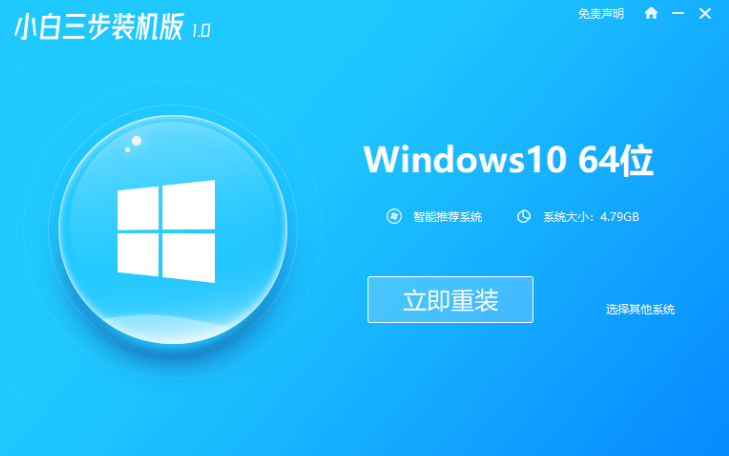
2、耐心等下载镜像文件就行了。

3、下载完Win10系统镜像后软件就开始自动部署安装环境了,部署完成后点击立即重启即可。

安装win10系统时提示无法创建新的分区也找不到现有的分区怎么办
出现win10安装时无法创建新的分区也找不到现有的分区的情况,那安装系统win10没有分区怎么办呢?相信对于很多系统小白而言都非常难受,所以下面小编教win10系统安装无法创建新的分区也找不到现有的分区解决方法.
4、正常重启电脑后在开机菜单中选择 XiaoBai PE-MSDN Online Install Mode,按回车进入 Windows PE 系统。
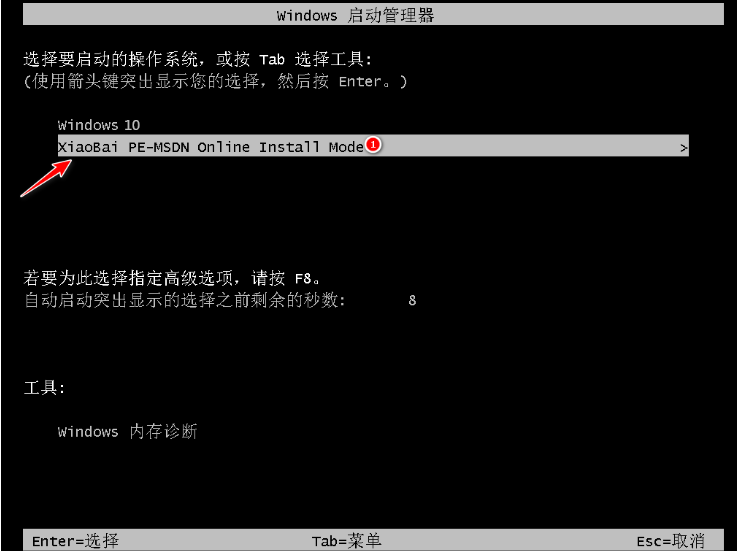
5、在PE系统中,下载火(xiazaihuo.com)装机工具会自动帮助我们重装,重装完后点击立即重启重启电脑。

6、在开机菜单中选择 Win10系统,点击下一步进入。
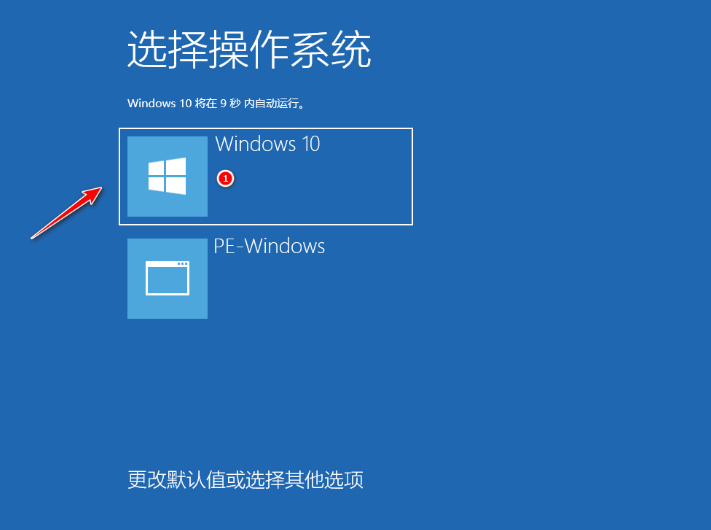
7、一般重装系统会多次重启,属于正常情况。重启后进入桌面则表示我们的系统安装完成。
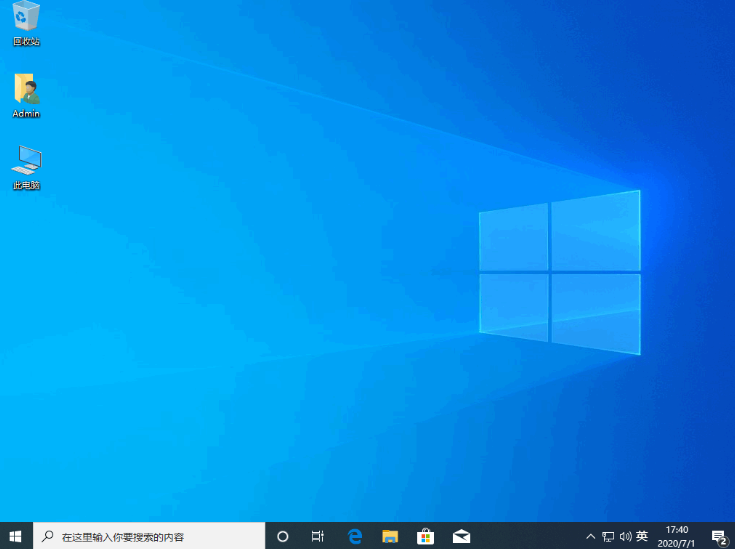
关于win10镜像系统怎么安装的方法就分享到这里啦!是不是非常简单呢?
详解在window安装深度技术win10系统教程
深度技术的ghost系统以精简著称,很多网友对深度技术的win10系统比较感兴趣,想了解如何安装深度win10系统.今天小编就给大家分享下在window安装深度技术win10系统教程.



